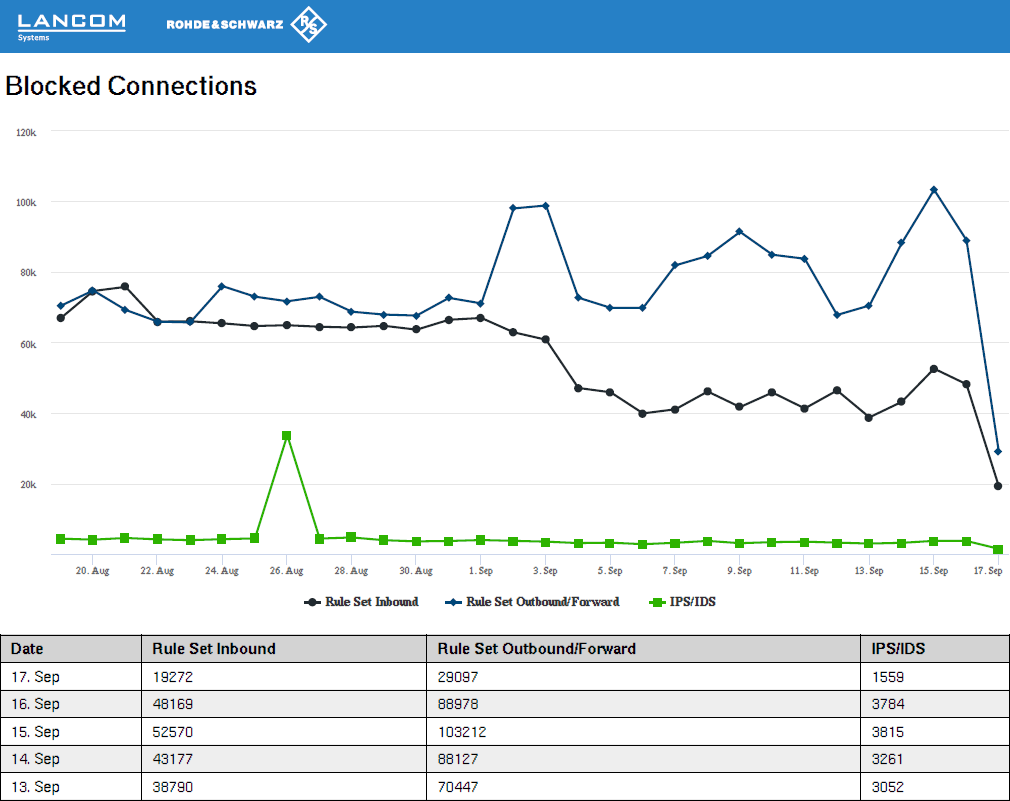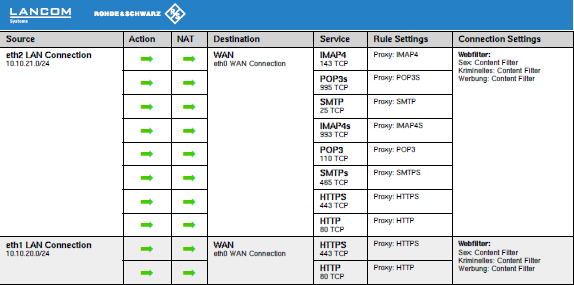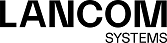Navigieren Sie zu , um einen Bericht über die aktuelle Desktopkonfiguration und einige Statistiken zu erstellen und diesen auf Ihren Computer zu übertragen.
Im Fenster Management-Bericht können Sie zwischen den Dateiformaten PDF, HTML und CSV wählen, indem Sie die entsprechende Optionsschaltfläche auswählen. Bei dem Format CSV werden die Tabellen als einzelne csv-Dateien erstellt und zusammengepackt als ZIP-Datei zum Speichern angeboten. So wird eine eventuelle Weiterverarbeitung der Daten vereinfacht.
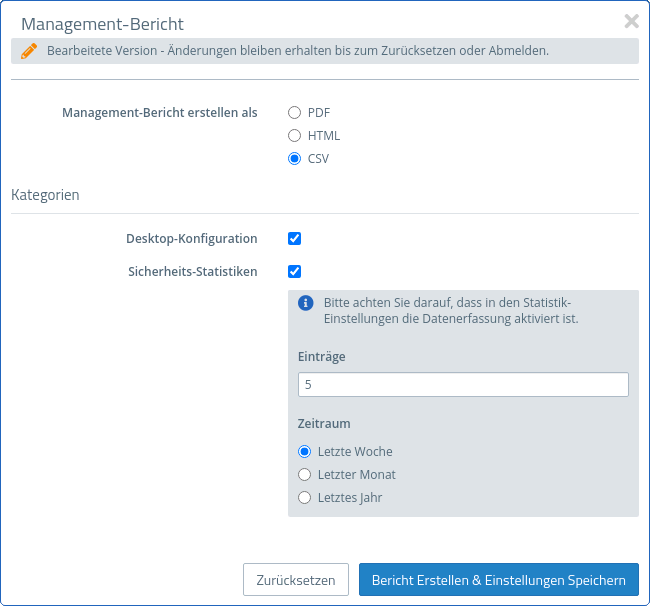
Im Bereich Kategorien können Sie die folgenden Elemente konfigurieren:
| Eingabefeld | Beschreibung |
|---|---|
| Desktop-Konfiguration |
Die Exportdatei enthält eine Tabelle mit allen konfigurierten Firewall-Regeln, inklusive zusätzlicher
Informationen wie NAT, DMZ, IP-Adressen der Hostobjekte und dem Inhalt der Beschreibungsfelder der
konfigurierten Desktop-Objekte und -Verbindungen.
Wichtig:
Desktop-Objekte werden nur mit eingeschlossen, wenn sie mit anderen Desktop-Objekten verknüpft sind. |
| Sicherheits-Statistiken |
Wichtig: Voraussetzung für die Erzeugung von Statistiken ist, dass unter mindestens der
Wert "Statistiken führen" für die Ereignis-Typen eingestellt wurde.
Beinhaltet die Statistiken, die auch unter dem Menüpunkt verfügbar sind,
sowohl als Graph als auch als Tabelle:
|
Klicken Sie auf Bericht erstellen, wenn Sie die Exportdatei erstellen und übertragen möchten. Ihre Einstellungen werden gesichert und ein Dateiname mit einem Datumspräfix (YYYY-MM-DD_HH-mm) vorgeschlagen. Klicken Sie ansonsten auf Zurücksetzen, um die Einstellungen auf die zuletzt gespeicherten Einstellungen zurück zu setzen.